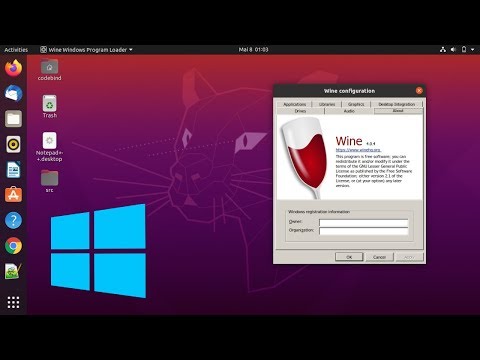वाइन लिनक्स पर विंडोज प्रोग्राम चलाने के लिए एक लोकप्रिय एप्लिकेशन है। प्रोग्राम का इंस्टालेशन पीपीए रिपॉजिटरी, डिस्ट्रीब्यूशन किट के एप्लिकेशन सेंटर का उपयोग करके या कमांड लाइन के माध्यम से एमुलेटर को मैन्युअल रूप से बनाने के लिए उपलब्ध है।

निर्देश
चरण 1
उबंटू परिवार के लिनक्स वितरण में शराब की स्वचालित स्थापना और जोड़ एक विशेष पीपीए कुंजी जोड़कर किया जाता है। एमुलेटर स्थापित करने के लिए, जब आप सिस्टम के शीर्ष पैनल में मेनू आइकन पर क्लिक करते हैं, तो उपयुक्त आइटम का उपयोग करके "एप्लिकेशन सेंटर" पर जाएं। दिखाई देने वाली विंडो में, "संपादित करें" - "एप्लिकेशन स्रोत" चुनें।
चरण 2
अन्य सॉफ्टवेयर टैब पर जाएं। सिस्टम के लिए नए भंडार के लिए एक नाम दर्ज करने के लिए "जोड़ें" पर क्लिक करें। एपीटी लाइन फ़ील्ड में, पीपीए दर्ज करें: उबंटू-वाइन / पीपीए। स्रोत जोड़ें पर क्लिक करें। उसके बाद, कीबोर्ड पर Ctrl और T दबाकर या सिस्टम के शीर्ष पैनल में "एप्लिकेशन" - "मानक" अनुभाग का चयन करके "टर्मिनल" को कॉल करें। प्रवेश करना:
sudo apt-get update && sudo apt-get install शराब
एंटर दबाएं और ऑपरेशन पूरा होने की प्रतीक्षा करें। एक बार इंस्टॉलर समाप्त हो जाने के बाद, आपको लिनक्स एप्लिकेशन मेनू में वाइन देखने में सक्षम होना चाहिए।
चरण 3
उबंटू परिवार के वितरण में, उपयोगकर्ता को "टर्मिनल" से प्रोग्राम को स्थापित करने का अवसर भी दिया जाता है। कमांड प्रॉम्प्ट पर कॉल करें और दर्ज करें:
sudo add-apt-repository ppa: ubuntu-wine / ppa && sudo apt-get update && sudo apt-get install wine1.7
यह अनुरोध स्वचालित रूप से सिस्टम में आवश्यक कुंजी जोड़ देगा और एमुलेटर की स्थापना शुरू कर देगा, जिसके बाद आप विंडोज एप्लिकेशन चलाने में सक्षम होंगे।
चरण 4
उबुनुतु (कुबंटू, एडुबंटू, जुबंटू, मिंट) के अलावा अन्य प्रणालियों के लिए, आप परियोजना की आधिकारिक वेबसाइट से स्वचालित स्थापना फ़ाइल डाउनलोड कर सकते हैं। अपने ब्राउज़र का उपयोग करते हुए, डेवलपर पेज पर जाएं और विंडो के बाईं ओर डाउनलोड पर क्लिक करें। प्रस्तावित कार्यक्रमों की सूची से अपने ऑपरेटिंग सिस्टम के संस्करण का चयन करें। उस साइट पर जाने के लिए पृष्ठ के निचले भाग में लिंक पर क्लिक करें जहां आपको डाउनलोड करने के लिए आवश्यक पैकेज स्थित होंगे। अपना वितरण चुनने के बाद, इंस्टॉलर के डाउनलोड होने तक प्रतीक्षा करें।
चरण 5
इंस्टॉलर चलाएं और इंस्टॉलेशन की पुष्टि करें। यदि आवश्यक हो, तो कुछ सिस्टम फ़ाइलों को संशोधित करने के लिए रूट (व्यवस्थापक) पासवर्ड दर्ज करें। स्थापना पूर्ण होने के बाद, आपको संबंधित अधिसूचना दिखाई देगी। बंद करें क्लिक करें और वाइन चलाने के लिए GUI पैनल मेनू पर जाएं। यह स्थापना विधि डेबियन, उबंटू, एसयूएसई, स्लैकवेयर, रेड हैट (सेंटोस या फेडोरा), और फ्रीबीएसडी के लिए उपयुक्त है। वितरण पैकेज उचित प्रारूप में आपूर्ति की जाती हैं। संस्थापन प्रक्रिया के दौरान, सिस्टम को अनुप्रयोग के सामान्य संचालन के लिए अतिरिक्त पुस्तकालयों को लोड करने की आवश्यकता हो सकती है।